
Joshua Davis
0
1721
289
iOS 11 brengt een heleboel nieuwe functies met zich mee, waardoor een van de beste mobiele besturingssystemen nog beter wordt. Enkele van de belangrijkste functies zijn onder meer het geheel nieuwe Dock voor iPads, eenvoudiger multitasken, de nieuwe app Bestanden, slepen en neerzetten, de vernieuwde App Store en het opnieuw ontworpen controlecentrum. Van alle functies is de meest controversiële functie in iOS 11 het nieuwe, opnieuw ontworpen controlecentrum. Sommige mensen houden van de aanpasbaarheid, terwijl anderen het uiterlijk haten. Als Android-gebruiker heb ik altijd meer belang gehecht aan aanpasbaarheid dan uiterlijk, dus het spreekt voor zich dat ik het heel leuk vind. Ik vind het echter niet leuk genoeg om ooit vanaf mijn Android-telefoon naar een iPhone over te schakelen. Was er maar een manier om het Control Center op mijn Android-apparaat uit te voeren. Nou, als je ooit hetzelfde hebt gedacht en je wilt het Control Center op je Android-apparaat ervaren, Hier leest u hoe u iOS 11 zoals Control Center op elk Android-apparaat kunt krijgen:
Notitie: Ik gebruik mijn OnePlus 3 voor deze zelfstudie, maar het proces werkt op elk Android-apparaat met 4.1 of hoger.
Download iOS 11 Control Center op Android met apps van derden
Er zijn veel apps in de Play Store die beloven het iOS Control Center naar Android te brengen, maar geen enkele komt overeen met "Control Center OS 11" (vrij). De app werkt gewoon. In mijn enige gebruiksdag, in tegenstelling tot andere apps, crashte deze nooit op mij. Vanaf het moment dat ik het inschakelde, tot het moment van schrijven van dit artikel, werkte de app zonder enige hapering. Daarom is deze app de beste keuze als je Control Center wilt downloaden op je Android-apparaat.
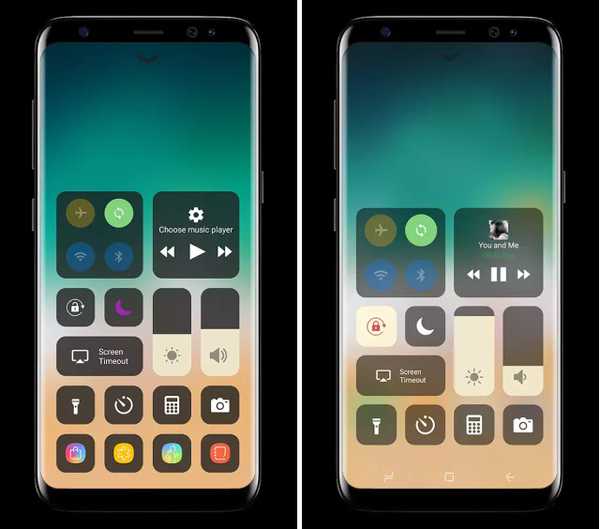
Nadat u de app hebt geïnstalleerd, vraagt de app om verschillende toestemmingen, die u moet verlenen om te kunnen werken. De app heeft deze rechten nodig om correct te werken. Als u deze rechten niet aan de app verleent, crasht deze en werkt deze niet correct. Wat het proces van het verlenen van toestemming betreft, is het heel eenvoudig. De app zelf zal u naar de instellingenpagina leiden en alles wat u hoeft te doen is de respectievelijke instelling in te schakelen voor de app.
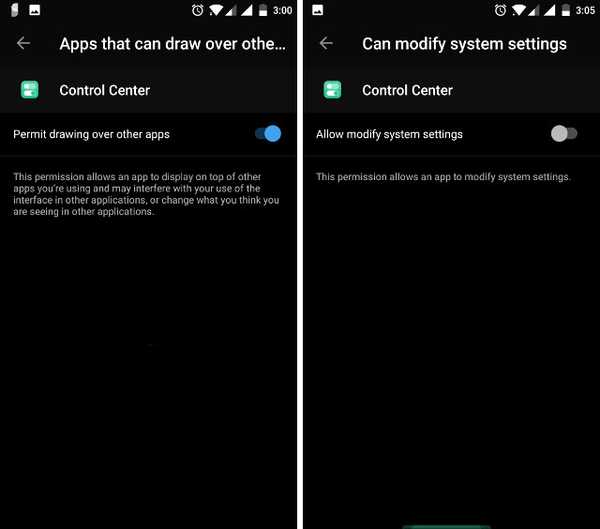
Nadat u de toestemming heeft verleend, kunt u de app openen om toegang te krijgen tot de instellingen. Met de app-instellingenpagina kunt u het Control Center sterk aanpassen. U kunt bijvoorbeeld beslissen of u dat wilt toegang tot het Control Center met de onderste, rechter of linker veegbeweging. Hier kunt u ook de grootte en kleur van het veeggebied inschakelen. Om dit te doen, start u gewoon de app en tik op "maat" zoals weergegeven in de afbeelding. Hier kunt u alle bovengenoemde wijzigingen aanbrengen. Terwijl je hier bent, zou je dat ook moeten doen schakel de optie "Alles weergeven" in, hierdoor heb je overal toegang tot het Control Center (zelfs vanaf het vergrendelscherm).
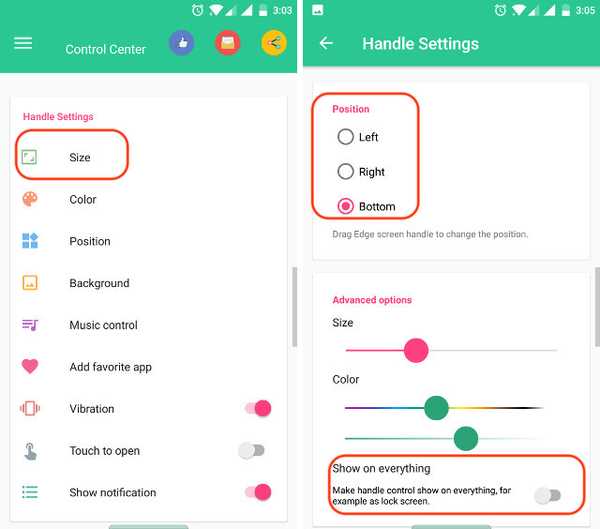
Een leuke functie hier is dat je, behalve het toevoegen van instellingen, ook app-snelkoppelingen kunt toevoegen. Op de startpagina van de app tik op "Favoriete app toevoegen" en druk vervolgens op het pictogram (+). Nu wordt u naar een lijst met al uw apps geleid en kunt u degene kiezen die u leuk vindt.
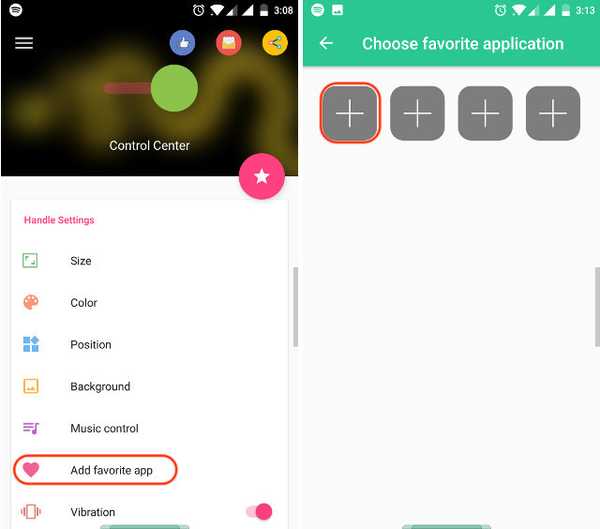
Ik koos bijvoorbeeld voor de Fenix-app en nu heb ik er toegang toe vanuit het Control Center. Er zijn veel andere instellingen om mee te spelen. Dat kan bijvoorbeeld "Assistive Touch" inschakelen, verander de kleur en de achtergrond van het Control Center, en verander onder andere de taal. Voel je vrij om de instellingen te verkennen en het Control Center naar wens aan te passen.
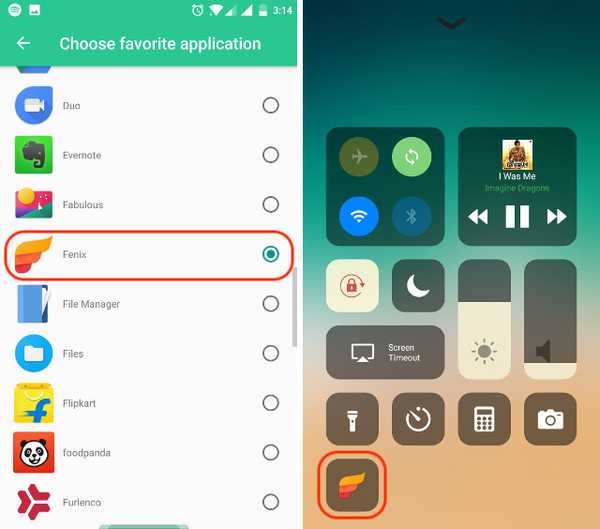
Er is nog een punt dat ik wil bespreken en dat is het 3D-aanraakgedeelte. U kunt het 3D-aanraakgebaar op de iPhone gebruiken door lang op een pictogram op het Control Center drukken. Het werkt echter niet voor alle pictogrammen, het muziekpictogram heeft bijvoorbeeld geen lang indrukken.
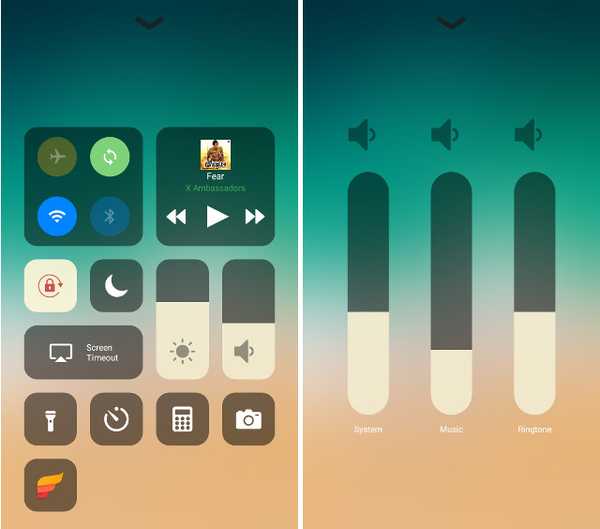
Waarschijnlijk is het enige slechte aan deze app dat deze wordt ondersteund door advertenties. Er is geen pro-versie, dus u kunt de advertenties niet uitschakelen, zelfs niet als u dat wilt. Het goede is echter dat u de app alleen opent wanneer u deze instelt.
ZIE OOK: Hoe u de schuifregelaar voor helderheid op de statusbalk in Android kunt toevoegen
Gebruik het iOS 11 Control Center op Android
Dus daar heb je het. U kunt gewoon de Control Center OS 11-app installeren om het iOS 11 Control Center op Android te krijgen. Het is eenvoudig en werkt heel goed, in tegenstelling tot de meeste andere apps die beweren iOS-achtige functies op Android te bieden. Nou, probeer de app uit en laat ons weten hoe je het Control Center op je Android-smartphone leuk vindt in de comments hieronder.















